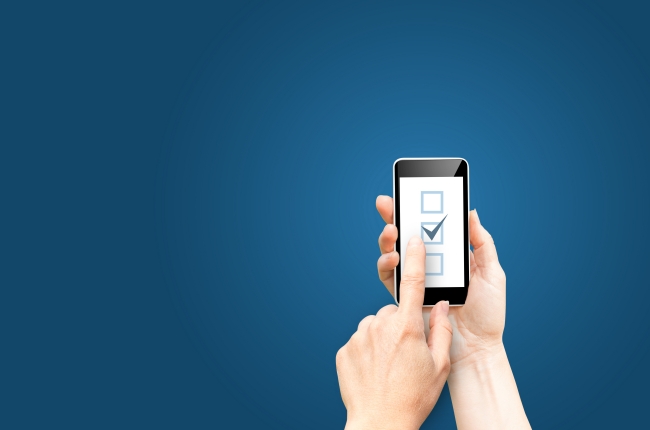
タスクが積み重なって「次に何をすれば良いかわからない!」と混乱気味の方へ。
PCやスマホで使えるGoogle ToDoリストを使えば、今あるタスクを簡単に管理できます。
今回はそんなGoogle ToDoリストの簡単な使い方を紹介していきましょう。
とても簡単! Google ToDoリストの使い方
Google ToDoリストの使い方はとても簡単。PCならブラウザでGmailにアクセスすれば使えます。スマホであればアプリを入手して実行できます。
それぞれデバイス別に使い方を紹介するので、ぜひ参考にしてください。
※利用したデバイス
HUAWEI Matebook X(Windows 10)
iPhone SE 第2世代(IOS 14.6)
Galaxy S20(Android 11)
PC版 Google ToDoリストの使い方
PC版Google ToDoリストを使うには、ChromeやSafariなどのブラウザでGmailを開きます。
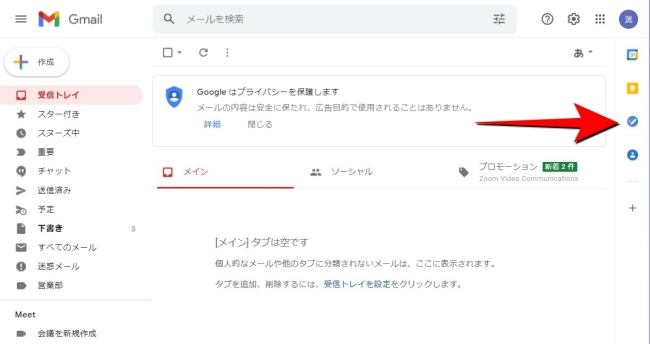
Gmailを開くと画面右側にGoogle ToDoリストのアイコンが表示されているはずです(上写真参考)。こちらをクリックしてみましょう。
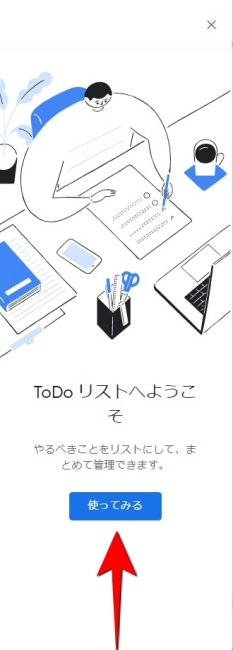
すると上の写真のような画面が表示されるので「使ってみる」をクリック。これで準備はOKです!
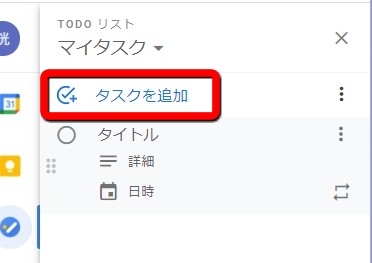
試しにタスクを1つ記入してみましょう。画面上部にある「タスクを追加」をクリック。
「タイトル」と「詳細」さらに「開始時刻」を入力します。あとは画面の空白部分をクリックすると、ToDoリストに入力したタスクが表示されるはずです。
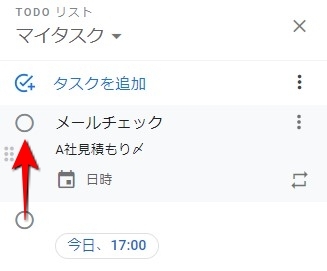
タスクが無事、完了したらタスク名の左に表示されている○印をクリックしてみましょう。すると下の写真のようにタスク名へ線が入り、リストから自動で削除されます。
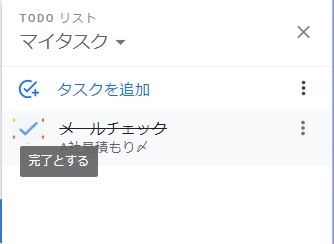
※タスク名に線が入ります。
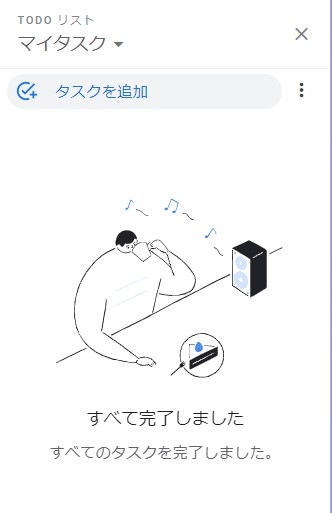
ちなみにタスクがすべて完了すると、上の写真のような画面が表示されます。
iPhone版 Google ToDoリストの使い方
続いてはiPhoneでGoogle ToDoリストを使ってみましょう。ちなみにPCなど別のデバイスで作成したリストは、同じGoogleアカウントでログインすればiPhoneからでも管理できます。
まずアプリを起動して「使ってみる」をタップ。アカウントの選択画面が表示された場合は、いつも使っているアカウントを選択しましょう。
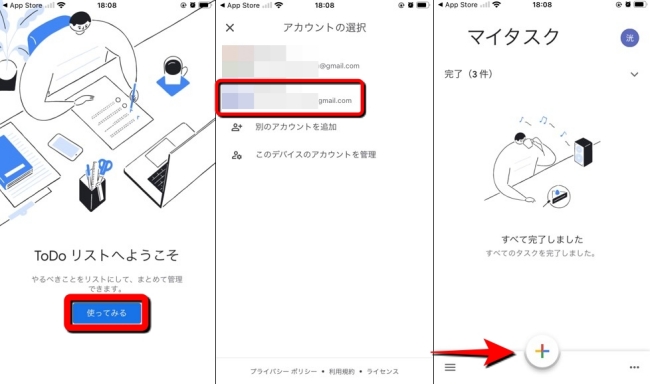
次に画面下部の「+」マークをタップします。
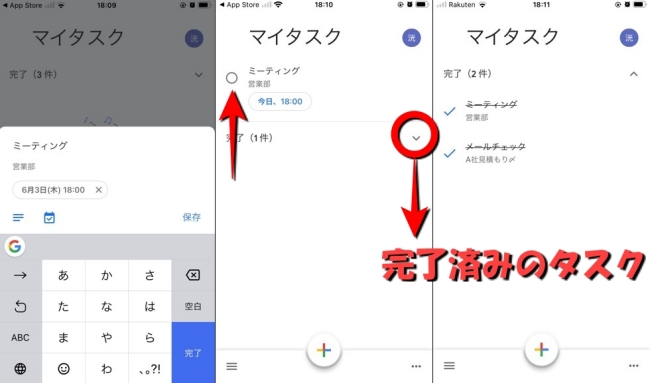
タスクを作成できるのでタスク名を入力。必要であれば詳細と通知時間を入力して「保存」を選択しましょう。
すると上の写真中央のようにタスクが表示されます。無事、タスクが完了したらタスク名の左にある○印をタップしてください。タスクが完了となります。
なお、完了したタスクは「完了(○件)」と書かれている箇所をタップすると確認できます。完了したタスクにはわかりやすいよう、上写真右のように線が入っています。
Android版 Google ToDoリストの使い方
AndroidスマホでGoogle ToDoリストを使う方法もとても簡単です。アプリをインストールしたら早速起動してみましょう。
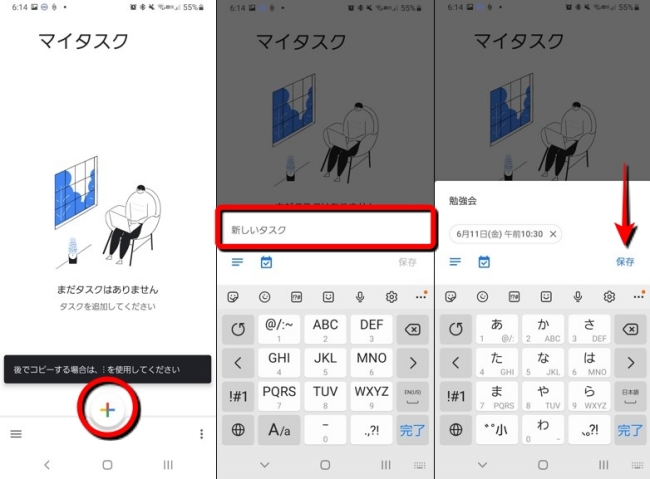
画面下部に+マークがあるのでこちらをタップ。タスクの作成ができます。「新しいタスク」にタスク名を入力。必要なら詳細と時間を入力して「保存」をタップしてください。以上でタスクの作成は完了です。
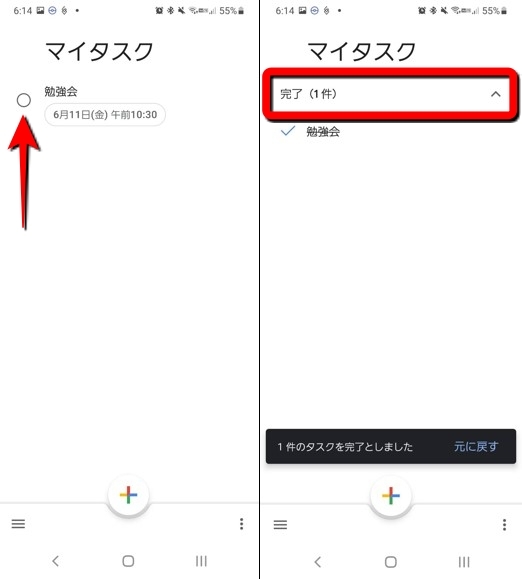
タスクが完了したら、タスク名の左にある○印をタップで完了となります。完了したタスクを確認したい時は、「完了(○件)」をタップしてみましょう。タスク名に線が入っているのが確認できます。
Google ToDoリストの通知方法を変えるには?
スマホアプリ版Google ToDoリストで通知方法を変えるには、設定アプリで操作します。
iPhone版 Google ToDoリストの通知設定の変更方法
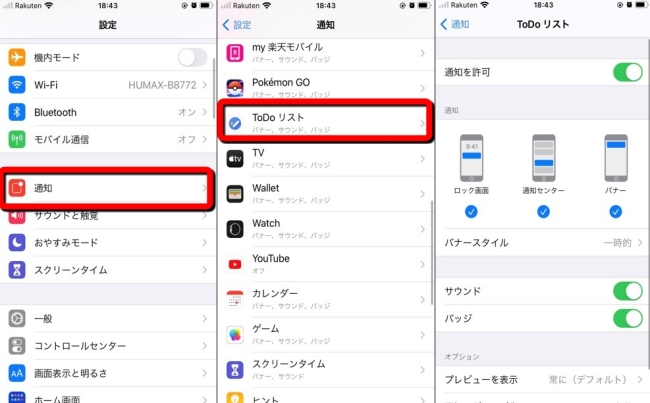
1:設定アプリを開きます。
2:「通知」を選択します。
3:「ToDoリスト」を選択します。
4:通知の設定を変更できます。
Android版 Google ToDoリストの通知設定の変更方法
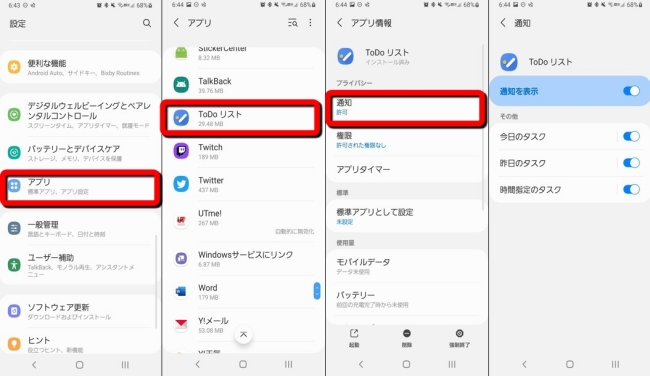
1:設定アプリを開きます。
2:「アプリ」をタップします。
3:「ToDoリスト」を選択します。
4:「通知」をタップします。
5:通知の設定を変更できます。
Google ToDoリストで完了済みの予定を削除する方法は?
完了済みのタスクを削除するには、次の手順で操作してみましょう。
PC版 Google ToDoリストで完了済みの予定を削除する方法
1:Google ToDoリストを表示します。

2:画面下部に表示されている「完了(○件)」の右側にあるマークをクリックします。
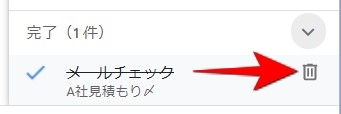
3:ゴミ箱のマークをクリックして完了です。
アプリ版 Google ToDoリストで完了済みの予定を削除する方法
基本的な流れはiPhone/Androidともにほとんど変わりません。
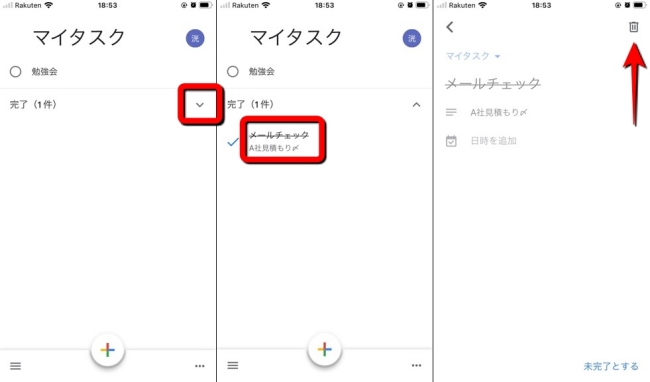
1:ToDoリストアプリを起動します。
2:「完了(○件)」の右側にあるマークをタップします。
3:削除したいタスクをタップします。
4:画面右上にあるゴミ箱のマークをタップして完了です。
※データは2021年6月上旬時点での編集部調べ。
※情報は万全を期していますが、その内容の完全・正確性を保証するものではありません。
※製品のご利用、操作はあくまで自己責任にてお願いします。
文/髙見沢 洸















 DIME MAGAZINE
DIME MAGAZINE













